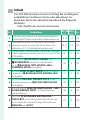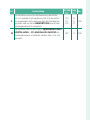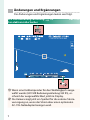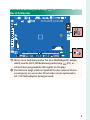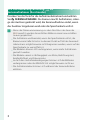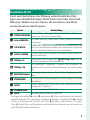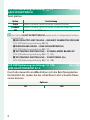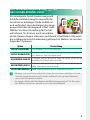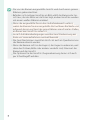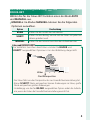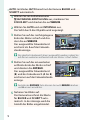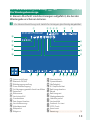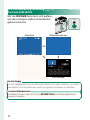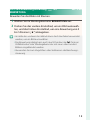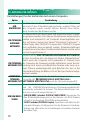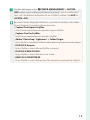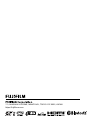BL00005093-400
DE
Neue Merkmale
Version 2.00
Funktionen, die als Ergebnis von Firmware-Aktualisierungen hinzu-
gefügt oder geändert wurden, stimmen eventuell nicht mehr mit
den Beschreibungen in den im Lieferumfang dieses Geräts enthal-
tenen Dokumentationen überein. Besuchen Sie unsere Webseite
für Informationen zu den verfügbaren Aktualisierungen für ver-
schiedene Produkte:
https://fujifilm-x.com/support/download/firmware/

Inhalt
Die GFX 50R-Firmware-Version 2.00 fügt die nachfolgend
aufgeführten Funktionen hinzu oder aktualisiert sie.
Besuchen Sie für das aktuellste Handbuch die folgende
Webseite.
http://fujifilm-dsc.com/en-int/manual/
Nr. Beschreibung
GFX 50R
P
Siehe
P
Ver.
1
1
Die Kamera zeigt jetzt die in der Farbtemperaturoption
im Weißabgleichsmenü ausgewählte Farbtemperatur an.
10, 12 1, 2 2.00
2
2
Die Kamera zeigt jetzt ein Symbol für die externe
Stromversorgung an, wenn der Strom über einen
optionalen AC-15V-Netzadapter bezogen wird.
10, 12 1, 2 2.00
3
3
Die maximale Anzahl der Bilder, die in einem einzigen
Ordner gespeichert werden kann, hat sich von 999 auf
9.999 erhöht.
85 3 2.00
4
4
Die Optionen g KLASSISCH Schwarz und
X ETERNA/KINO wurden im Aufnahmeme-
nü zu H BILDQUALITÄTS-EINSTELLUNG>
FILMSIMULATION hinzugefügt.
90 4 2.00
5
5
Ein Punkt HAUT-EFFEKT WEICH wurde im Aufnah-
memenü zu H BILDQUALITÄTS-EINSTELLUNG
hinzugefügt.
91 5 2.00
6
6
Ein Punkt LOW.LIGHT PRIORITÄT AF-S wurde
im Aufnahmemenü zu G AF/MF-EINSTELLUNG
hinzugefügt.
102 5 2.00
7
7
Die Leistung von G AF/MF-EINSTELLUNG> GES./
AUGEN-ERKENN.-EINST. im Aufnahmemenü
wurde verbessert.
104 6 2.00
8
8
Der Punkt A AUFNAHME-EINSTELLUNG>
FOKUS-BKT im Aufnahmemenü bietet Ihnen nun
die Auswahl der Fokusbelichtungsreihenoptionen
MANUELL und AUTO.
115 8 2.00

Nr. Beschreibung
GFX 50R
P
Siehe
P
Ver.
9
9
Die Verfahrensweise für die Bewertung der Bilder
hat sich geändert. Infolgedessen hat sich der Inhalt
der angezeigten Informationen bei der Wiedergabe
geändert und ein Punkt BEWERTUNG wurde zum
Wiedergabemenü hinzugefügt.
130,
131,
145
10,
11,
12
2.00
10
10
Die Software, die mit der Option D VERBINDUNGS-
EINSTELLUNG> PC-ANSCHLUSS-MODUS im
Wiedergabemenü verwendet werden kann, hat sich
geändert.
187 13 2.00

1
Änderungen und Ergänzungen
Die Änderungen und Ergänzungen lauten wie folgt.
GFX 50R Bedienungsanleitung:
P
10 Ver. 2.00
Der elektronische Sucher
5
4
3
2
1
0
-1
-2
-3
-4
-5
5
4
3
2
1
0
-1
-2
-3
-4
-5
1.0
01/01/2018 12:00 AM
J
Wenn eine Farbtemperatur für den Weißabgleich ausge-
wählt wurde (GFX 50R Bedienungsanleitung
P
95), er-
scheint der ausgewählte Wert jetzt im Display.
u
Die Kamera zeigt jetzt ein Symbol für die externe Strom-
versorgung an, wenn der Strom über einen optionalen
AC-15V-Netzadapter bezogen wird.

2
GFX 50R Bedienungsanleitung:
P
12 Ver. 2.00
Der LCD-Monitor
01/01/2018 12:00 AM
P
Wenn eine Farbtemperatur für den Weißabgleich ausge-
wählt wurde (GFX 50R Bedienungsanleitung
P
95), er-
scheint der ausgewählte Wert jetzt im Display.
t
Die Kamera zeigt jetzt ein Symbol für die externe Strom-
versorgung an, wenn der Strom über einen optionalen
AC-15V-Netzadapter bezogen wird.

3
GFX 50R Bedienungsanleitung:
P
85 Ver. 2.00
Serienaufnahmen (Burstmodus)
Drücken Sie die Taste für die Aufnahmebetriebsart und wählen
Sie ISERIENAUFNAHME. Die Kamera macht Aufnahmen, solan-
ge der Auslöser gedrückt wird; die Serienaufnahme endet, wenn
der Auslöser losgelassen wird oder die Speicherkarte voll ist.
O
•
Wenn die Dateinummerierung vor dem Abschluss der Serie die
9999 erreicht, werden die restlichen Bilder in einem neu erstellten
Ordner gespeichert.
•
Die Aufnahme wird beendet, wenn die Speicherkarte voll ist; die
Kamera nimmt alle Fotos bis zu diesem Punkt auf. Mit der Serienauf-
nahme kann möglicherweise nicht begonnen werden, wenn auf der
Speicherkarte zu wenig Platz ist.
•
Die Bildraten können sich verlangsamen, wenn mehr Aufnahmen
gemacht werden.
•
Die Bildrate variiert in Abhängigkeit von Motiv, Belichtungszeit,
Emp ndlichkeit und Fokusmodus.
•
Je nach den Aufnahmebedingungen können sich die Bildraten
verlangsamen oder das Blitzlicht löst möglicherweise nicht aus.
•
Die Aufnahmezeiten können sich während der Serienaufnahme
erhöhen.

4
GFX 50R Bedienungsanleitung:
P
90 Ver. 2.00
FILMSIMULATION
Dient zum Nachahmen der Wirkung unterschiedlicher Film-
typen einschließlich Schwarz-Weiß-Filmen (mit oder ohne Farb-
lterung). Wählen Sie eine Option, die am besten zum Motiv
und zur kreativen Absicht passt.
Option
Option
Beschreibung
Beschreibung
c PROVIA/STANDARD
Standard-Farbwiedergabe. Für eine Vielzahl von Motiven ge-
eignet, von Porträts bis Landschaften.
d Velvia/LEBENDIG
Eine kontrastreiche Palette satter Farben, geeignet für Natur-
aufnahmen.
e ASTIA/WEICH
Erweitert die Palette der Hauttöne bei Porträtaufnahmen und
erhält die leuchtenden Blautöne des Himmels bei Tageslicht.
Wird für Porträtaufnahmen im Freien empfohlen.
i CLASSIC CHROME
Weiche Farben und verstärkte Schattenkontraste für eine ru-
hige Ausstrahlung.
g PRO Neg. Hi
Bietet etwas mehr Kontrast als h PRO Neg. Std. Wird für
Porträtaufnahmen im Freien empfohlen.
h PRO Neg. Std
Eine gedämpfte Farbpalette. Erweitert die Bandbreite der
Hauttöne und ist gut für Porträt aufnahmen im Studio geeig-
net.
g
KLASSISCH Schwarz
Verbesserte Farbe mit harter Tonalität zur Erhöhung der Bild-
tiefe.
X ETERNA/KINO
Für fi lmähnliche Videos geeignete sanfte Farben und reicher
Schattenton.
a ACROS
*
Nimmt Schwarz-Weiß-Fotos mit reicher Abstufung und her-
vorragender Schärfe auf.
b SCHWARZWEISS
*
Für normale Schwarz-Weiß-Fotos.
f SEPIA
Für monochrome Bilder im Sepia-Ton.
* Verfügbar mit gelben (Ye), roten (R) und grünen (G) Filtern, welche die zu den Komple-
mentärfarben des Filters gehörigen Grautöne abdunkeln. Das gelbe Filter (Ye) dunkelt
Violett- und Blautöne ab, und das rote Filter (R) die Blau- und Grüntöne. Das grüne
Filter (G) vertieft Rot- und Brauntöne, einschließlich der Hauttöne, und ist somit eine
gute Wahl für Porträt-Aufnahmen.

5
GFX 50R Bedienungsanleitung:
P
91 Ver. 2.00
HAUT-EFFEKT WEICH
Teint glätten.
Option
Option
Beschreibung
Beschreibung
STARK Wählen Sie diese Option für einen starken Eff ekt aus.
SCHWACH Wählen Sie diese Option für einen schwachen Eff ekt aus.
AUS Schalten Sie den Eff ekt aus.
N
Die Option HAUT-EFFEKT WEICH wurde auch zu folgenden Punkten
hinzugefügt:
•
H
BILDQUALITÄTS- EINSTELLUNG> BEN.EINST. BEARBEITEN/SPEICHER
(GFX 50R Bedienungsanleitung P 99)
•
C WIEDERGABE-MENÜ> RAW-KONVERTIERUNG
(GFX 50R Bedienungsanleitung P 137)
•
D TASTEN/RAD-EINSTELLUNG> SCHNELLMENÜ BEARB./SP.
(GFX 50R Bedienungsanleitung P 173, 195)
•
D TASTEN/RAD-EINSTELLUNG> FUNKTIONEN (Fn)
(GFX 50R Bedienungsanleitung P 174, 198)
GFX 50R Bedienungsanleitung:
P
102 Ver. 2.00
LOW.LIGHT PRIORITÄT AF-S
Durch die Auswahl von AN erhöhen sich die Belichtungszeiten
für Restlicht-AF, sodass Sie bei schlechtem Licht schneller fokus-
sieren können.
Optionen
Optionen
AN AUS

6
GFX 50R Bedienungsanleitung:
P
104 Ver. 2.00
GES./AUGEN-ERKENN.-EINST.
Die intelligente Gesichtserkennung stellt
Schärfe und Belichtung für menschliche
Gesichter an beliebiger Stelle im Bild ein
und verhindert, dass die Kamera bei Grup-
penporträts den Hintergrund scharf stellt.
Wählen Sie diese Einstellung für Porträt-
aufnahmen. Sie können auch auswählen,
ob die Kamera Augen erkennen und darauf scharfstellen soll, wenn
die intelligente Gesichtserkennung aktiviert ist. Wählen Sie aus den
folgenden Optionen:
Option
Option
Beschreibung
Beschreibung
GESICHT EIN/AUGE AUS Nur intelligente Gesichtserkennung.
GESICHT EIN/AUGE AUTO
Die Kamera wählt automatisch, auf welches Auge scharfgestellt
wird, wenn ein Gesicht erkannt wird.
GES.EIN/PRIOR. AUGE RE
Die Kamera stellt auf das rechte Auge der Person scharf, die mit
der intellig. Gesichtserk. erkannt wurde.
GES.EIN/PRIOR. AUGE LI
Die Kamera stellt auf das linke Auge der Person scharf, die mit der
intellig. Gesichtserk. erkannt wurde.
GESICHT AUS/AUGE AUS Intellig. Gesichtserkennung und Augenerkennung aus.
O
•
Bewegt sich eine Person beim Drücken des Auslösers, be ndet sich das
Gesicht möglicherweise nicht mehr im Bereich des grünen Rahmens,
wenn die Aufnahme entsteht.
•
In einigen Modi stellt die Kamera die Belichtung eventuell für den gan-
zen Bildausschnitt ein, anstatt nur für das Porträtobjekt.

7
N
•
Das von der Kamera ausgewählte Gesicht wird durch einen grünen
Rahmen gekennzeichnet.
•
Be nden sich mehrere Gesichter im Bild, wählt die Kamera das Ge-
sicht aus, das der Mitte am nächsten liegt; andere Gesichter werden
mit einem weißen Rahmen markiert.
•
Wenn die ausgewählte Person den Aufnahmebereich verlässt,
wartet die Kamera für eine eingestellte Zeit auf deren Rückkehr und
aufgrund dessen erscheint der grüne Rahmen manchmal an Stellen,
an denen kein Gesicht zu sehen ist.
•
Je nach Aufnahmebedingungen wird die Gesichtserkennung am
Ende von Serienaufnahmen eventuell beendet.
•
Die Gesichter können sowohl im Hoch- als auch im Querformat von
der Kamera erkannt werden.
•
Wenn die Kamera nicht in der Lage ist, die Augen zu erkennen, weil
diese durch Haare, Brille oder anderes verdeckt sind, fokussiert die
Kamera auf das Gesicht.
•
Die Optionen für die Gesichts-/Augenerkennung lassen sich auch
per Schnellzugri aufrufen.

8
GFX 50R Bedienungsanleitung:
P
115 Ver. 2.00
FOKUS-BKT
Wählen Sie für die Fokus-BKT-Funktion einen der Modi AUTO
und MANUELL aus.
•
MANUELL: Im Modus MANUELL können Sie die folgenden
Optionen auswählen.
Option
Option
Beschreibung
Beschreibung
BILDER Wählen Sie die Anzahl der Aufnahmen.
SCHRITT
Wählen Sie den Betrag, um wie viel der Fokus mit jeder Auf-
nahme geändert wird.
INTERVALL Wählen Sie das Intervall zwischen den Aufnahmen aus.
Fokus und BILDER/SCHRITT
Das Verhältnis zwischen dem Fokus und den für BILDER und
SCHRITT ausgewählten Optionen ist in der Abbildung dargestellt.
12345
Startfokusposition
•
Der Fokus fährt von der Startposition bis zur Unendlichkeitseinstellung fort.
•
Kleine SCHRITT-Werte entsprechen kleinen Änderungen im Fokus, große
Werte entsprechen großen Änderungen.
•
Unabhängig von der für BILDER ausgewählten Option endet die Aufnah-
me, wenn der Fokus die Unendlichkeitseinstellung erreicht hat.
Bilder
Schritt

9
•
AUTO: Im Modus AUTO berechnet die Kamera BILDER und
SCHRITT automatisch.
1
Wählen Sie im Aufnahmemenü
A AUFNAHME-EINSTELLUNG aus, markieren Sie
FOKUS-BKT und drücken Sie auf MENU/OK.
2
Wählen Sie AUTO und ein INTERVALL aus.
Die Sicht durch das Objektiv wird angezeigt.
3
Stellen Sie auf das nächstgelegene
Ende des Motivs scharf und drü-
cken Sie auf MENU/OK.
Der ausgewählte Fokusabstand
erscheint als A auf der Fokusab-
standsanzeige.
EINSTELLEN
PUNKT B EINSTELLEN
PUNKT A EINSTELLEN
FOKUSRING REGELN
FOKUS-BKT-EINSTELLUNG
N
Der gleiche Fokusbereich kann ausgewählt werden, indem Sie
auf das am weitesten entfernte Ende des Motivs scharf stellen.
4
Stellen Sie auf das am weitesten
entfernte Ende des Motivs scharf
und drücken Sie DISP/BACK.
Der ausgewählte Fokusabstand
(B) und der Fokusbereich (A bis B)
erscheinen auf der Fokusabstands-
anzeige.
EINSTELLEN
PUNKT A EINSTELLEN
FOKUSRING REGELN
PUNKT B EINSTELLEN
FOKUS-BKT-EINSTELLUNG
N
Anstelle der DISP/BACK-Taste können Sie auch MENU/OK drücken
und A erneut auswählen.
5
Nehmen Sie Bilder auf.
Die Kamera berechnet die Werte
für BILDER und SCHRITT auto-
matisch. In der Anzeige wird die
Anzahl der Bilder eingeblendet.
ABBRUCH

10
GFX 50R Bedienungsanleitung:
P
130 Ver. 2.00
Die Wiedergabeanzeige
In diesem Abschnitt sind die Anzeigen aufgeführt, die bei der
Wiedergabe erscheinen können.
O
Zur Veranschaulichung sind sämtliche Anzeigen gleichzeitig abgebildet.
01/01/2018 10:00 AM
ABCDEFG
H
I
J
K
LM
NOPQRSTU
V
W
b
a
Z
Y
X
A
Datum und Uhrzeit
B
Bluetooth EIN/AUS
C
Bildübertragungsauftrag
D
Status Bildübertragung
E
Für Übertragung gewählte Anzahl von Bildern
F
Kartenfach
G
Bildnummer
H
Geschütztes Bild
I
Standortdaten
J
Rote-Augen-Korrektur
K
Gesichtserkennung
L
Akkuladezustand
M
Bildqualität
N
Bildgrösse
O
Filmsimulation
P
Dynamikbereich
Q
Weißabgleich
R
ISO-Empfi ndlichkeit
S
Belichtungskorrektur
T
Blende
U
Belichtungszeit
V
Wiedergabemodus
W
Videofi lmsymbol
X
Geschenkbild
Y
Fotobuch-Assistent
Z
DPOF-Druck
a
Sprachnotiz
b
Bewertung ........................................................ 12

11
GFX 50R Bedienungsanleitung:
P
131 Ver. 2.00
Die Taste DISP/BACK
Mit der DISP/BACK-Taste lässt sich wählen,
wie die Anzeigen während der Wieder-
gabe erscheinen.
Standard Informationen aus
5.6
01/01/2018 10:00 AM
12800 +1.01/1000
Info-Anzeige
Das Info-Display
Im Info-Display können Sie den Fokushebel nach oben drücken, um durch
eine Reihe von Informationen und Histogramm-Anzeigen zu blättern.
Favoriten: Bilder bewerten
Die Bilder können über den Punkt BEWERTUNG im Wiedergabemenü
bewertet werden.

12
GFX 50R Bedienungsanleitung:
P
145 Ver. 2.00
BEWERTUNG
Bewerten Sie die Bilder mit Sternen.
1
Wählen Sie im Wiedergabemenü BEWERTUNG aus.
2
Drehen Sie das vordere Einstellrad, um ein Bild auszuwäh-
len, und das hintere Einstellrad, um eine Bewertung von 0
bis 5 Sternen („I“) abzugeben.
N
•
Anstelle des vorderen Einstellrads kann der Fokushebel verwendet
werden, um ein Bild auszuwählen.
•
Der Bewertungsdialog kann auch durch Drücken der Fn3-Taste im
Vollbildmodus oder Wiedergabemodus mit neun oder hundert
Bildern eingeblendet werden.
•
Verwenden Sie zum Vergrößern oder Verkleinern die Berührungs-
steuerung.

13
GFX 50R Bedienungsanleitung:
P
187 Ver. 2.00
PC-ANSCHLUSS-MODUS
Einstellungen für das Verbinden mit einem Computer.
Option
Option
Beschreibung
Beschreibung
USB-
KARTENLESER
Das Verbinden der Kamera mit einem Computer per USB aktiviert
automatisch den Datenübertragungsmodus, wodurch Daten auf
den Computer kopiert werden können. Besteht keine Verbin-
dung, funktioniert die Kamera normal.
USB-TETHERING
AUFNAHME
AUTOMATIK
Die Kamera kann von einem über USB angeschlossenen Compu-
ter gesteuert werden. Fotos können ferngesteuert aufgenommen
werden und automatisch auf Computer heruntergeladen wer-
den, auf denen Capture One, Adobe® Photoshop® Lightroom® +
Tether Plugin oder FUJIFILM X Acquire läuft. FUJIFILM X Acquire
kann außerdem dazu verwendet werden, Kameraeinstellungen
zu speichern und zu laden. Die Kamera funktioniert normal, wenn
sie nicht angeschlossen ist.
USB-TETHERING
AUFNAHME FEST
Genauso wie für USB-TETHERING AUFNAHME AUTOMATIK,
mit der Ausnahme, dass die Kamera im Modus „Kabelaufnahme“
bleibt, wenn der Computer nicht verbunden ist. Dadurch kann
der Computer die Steuerung wieder aufnehmen, wenn die Ver-
bindung nach einem versehentlichen Trennen oder einer sons-
tigen Störung wiederhergestellt wird. Beachten Sie, dass in der
Standardeinstellung die Bilder nicht auf der Speicherkarte aufge-
zeichnet werden.
DRAHTLOSES
TETHERING
AUFNAHME FEST
Wählen Sie diese Option für die drahtlose ferngesteuerte
Fotografi e. Mit D VERBINDUNGS-EINSTELLUNG>
NETZWERK-EINSTELLUNG wird das Netzwerk ausgewählt.
USB RAW-KONV./
SICHER.
Wenn Sie die Kamera über USB an einen Computer anschließen,
wird der USB-RAW-Konvertierungs-/Sicherungswiederherstel-
lungsmodus automatisch aktiviert. Die Kamera funktioniert nor-
mal, wenn sie nicht angeschlossen ist.
•
USB RAW-KONV. (erfordert FUJIFILM X RAW STUDIO): Verwenden Sie
den Bildverarbeitungsprozessor der Kamera, um RAW-Dateien
schnell in hochwertige JPEG-Bilder umzuwandeln.
•
SICHER. (erfordert FUJIFILM X Acquire): Speichern und laden Sie Ka-
meraeinstellungen. Konfi gurieren Sie die Kamera im Handum-
drehen neu oder teilen Sie Einstellungen mit anderen Kameras
desselben Typs.

14
O
Die Einstellungen unter D POWER MANAGEMENT> AUTOM.
AUS wirken auch während „Tethered Shooting“. Um zu verhindern,
dass sich die Kamera automatisch ausschaltet, wählen Sie AUS für
AUTOM. AUS.
N
Besuchen Sie die folgenden Websites, um mehr zu erfahren, oder laden
Sie die folgende Computersoftware herunter:
•
Capture One Express Fuji lm:
https://www.captureone.com/products/express/fujifilm
•
Capture One Pro Fuji lm:
https://www.captureone.com/products/fujifilm
•
Adobe® Photoshop® Lightroom® + Tether Plugin:
https://fujifilm-x.com/global/software/adobe-photoshop-lightroom-tether-plugin/
•
FUJIFILM X Acquire:
https://fujifilm-x.com/software/fujifilm-x-acquire/
•
FUJIFILM X RAW STUDIO:
https://fujifilm-x.com/software/x-raw-studio/
•
RAW FILE CONVERTER EX:
https://fujifilm-x.com/software/raw-file-converter-ex-powered-by-silkypix/

7-3, AKASAKA 9-CHOME, MINATO-KU, TOKYO 107-0052, JAPAN
https://fujifilm-x.com
-
 1
1
-
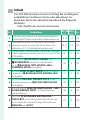 2
2
-
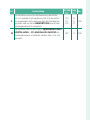 3
3
-
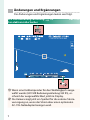 4
4
-
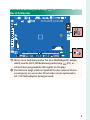 5
5
-
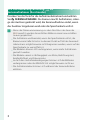 6
6
-
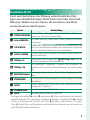 7
7
-
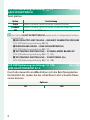 8
8
-
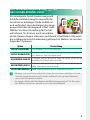 9
9
-
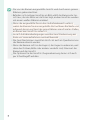 10
10
-
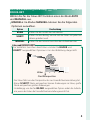 11
11
-
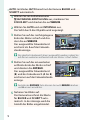 12
12
-
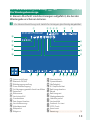 13
13
-
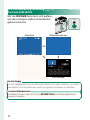 14
14
-
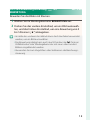 15
15
-
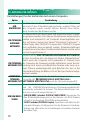 16
16
-
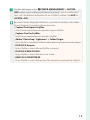 17
17
-
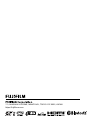 18
18
Verwandte Artikel
-
Fujifilm X-T4 Bedienungsanleitung
-
Fujifilm GFX100 Bedienungsanleitung
-
Fujifilm GFX100S Benutzerhandbuch
-
Fujifilm GFX 50S Bedienungsanleitung
-
Fujifilm GFX100 Bedienungsanleitung
-
Fujifilm GFX 50S Bedienungsanleitung
-
Fujifilm X-T3 Bedienungsanleitung
-
Fujifilm X-T3 Bedienungsanleitung
-
Fujifilm X-T4 Bedienungsanleitung
-
Fujifilm X-Pro3 Bedienungsanleitung